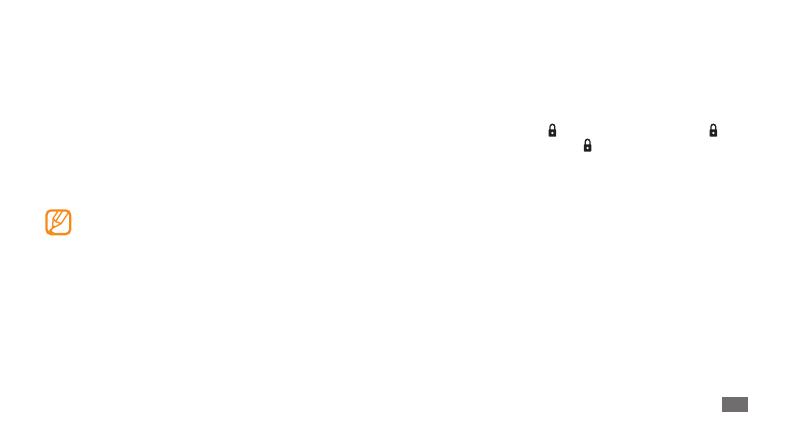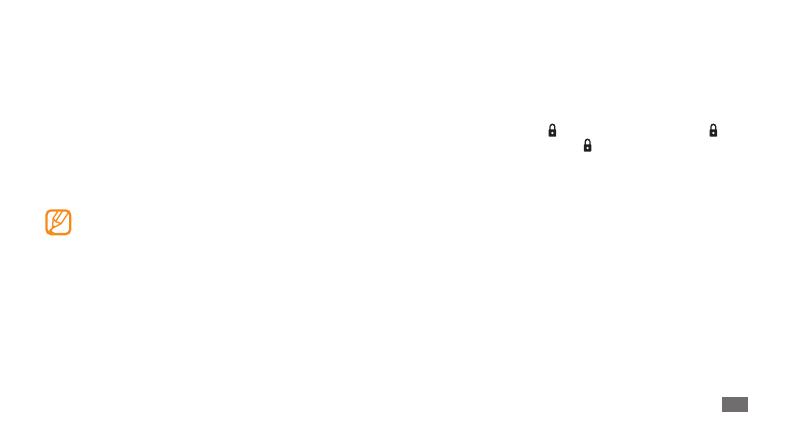
Erste Schritte
19
Touchscreen und Tasten sperren und
entsperren
Sie können den Touchscreen und die Tasten sperren, um eine
unerwünschte Betätigung des Telefons zu verhindern.
Drücken Sie zum Sperren [
]. Zum Entsperren halten Sie [ ]
gedrückt. Alternativ drücken Sie [
] und halten Sie das
Sperrsymbol angetippt.
Sie können das Telefon so einstellen, dass es automatisch
den Touchscreen und die Tasten sperrt, wenn Sie es eine
bestimmte Zeit nicht benutzt haben. Wählen Sie im Menümodus
Einstellungen
→
Berührungsfeld
→
Ein unter Automatische
Sperrung.
Menüs aufrufen
So rufen Sie die Menüs des Telefons auf:
Wählen Sie im Standby-Betrieb
1
Menü, um die Menüanzeige
aufzurufen.
Blättern Sie nach links oder rechts zu einer
2
Hauptmenüanzeige.
Bedienen Sie den Touchscreen mit folgenden Aktionen:
Tippen: Tippen Sie einmal, um ein Menü, eine Option oder eine
•
Anwendung auszuwählen oder zu starten.
Zweimal tippen: Tippen Sie zweimal schnell, um angezeigte
•
Fotos oder Webseiten zu vergrößern oder zu verkleinern.
Ziehen: Halten Sie ein Element angetippt und ziehen Sie dann
•
Ihren Finger, um das Element zu bewegen.
Blättern: Tippen Sie auf Elemente in Listen und ziehen Sie
•
sie nach oben, unten, links oder rechts, um sie in der Liste zu
verschieben.
Das Telefon schaltet den Touchscreen aus, wenn Sie es •
eine bestimmte Zeit lang nicht benutzt haben. Drücken
Sie eine beliebige Taste, um den Touchscreen wieder
einzuschalten.
Außerdem können Sie die Zeit für die
•
Hintergrundbeleuchtung einstellen. Wählen Sie im
Menümodus Einstellungen
→
Display und Licht
→
Displaybeleuchtungsdauer.